本讲主要内容:
1、创建唯一标示符App ID
2、申请发布证书
3、申请发布描述文件
4、iTunes Connect创建App并填写信息
5、选择证书编译打包
6、上传完成更新iTunes Connect信息,等待审核
前言:
上一篇博客介绍了如何真机调试,真机调试没有bug之后就可以提交AppStore审核了。
1、创建唯一标书符App ID
首先打开开发者网站,进入证书页面,我们点击Identifiers下边App IDs选项,然后点击右上角加号,如图:
2、申请发布证书
我们点击Certificates下边的Production,然后我们点击右上角的加号按钮如图:
然后填写App ID描述信息,然后下边选择Explict App ID,然后填写你将要发布到AppStore的工程里边的Bundle ID。如图:
填写完成之后选择需要的App Service,我只选择了推送服务,然后点击Continue,如图:
然后确认一下你的提交信息,然后点击Submit,如图:
然后会提示Registration complete注册完成,然后点Done就创建成功了,如图:
点击加号按钮之后弹出如下界面,然后我们需要选择Production下边的第一项App Store and Ad Hoc选项,如图:
然后我们点击Continue按钮,然后弹出来的页面提示我们需要CSR文件(CSR上一篇真机测试文章里有,这里就不在过多说明),如图:
我们点击Continue,然后去选择我们的CSR文件,选择完成后如图:
点击Generate,然后你会看到Your Certificate is ready,如图:
3、申请发布描述文件
点击Provisioning Profiles下边的Distribution,然后点击右上角加号,如图:
然后选择Distribution下边的App Store选项,然后点击Continue,如图:
然后选择我们刚才创建的App ID,然后点击Continue,如图:
然后我们需要选择刚才创建好的发布证书,然后点击Continue,如图:
然后我们需要给发布的描述文件添加一个名字,然后点Generte完成注册,如图:
发布证书和描述文件都创建好之后,如果是自己的电脑创建的直接Download下来安装就可以了,如果其他人想用,你需要从钥匙串中导出,详细的导出请看上篇真机测试文章。导出之后发给别人安装。
4、iTunes Connect创建App并填写信息:
我们重新打开https://developer.apple.com苹果的开发网站,选择Member Center,登录进去之后这次我们选择iTunes Connect选项,打开后如图:
进入之后我们选择左上角的加号按钮,然后我们选择创建iOS App,如图:
然后会弹出一个框,让我们填写
名称: App 的名字,如果已经有了同名软件,他会提示“您输入的App名称已被使用”
主要语言: 我们选择Simplified Chinese简体中文、
套装ID: 选我们刚才创建的App ID
版本: 版本号只要跟Xcode的TARGET - General - Version保持一致即可
SKU: 我这里填写的是Bundle ID。
然后我们点击创建,如果没问题会跳转到我们刚创建的App详情页面,需要我们填写更多的信息,下边看一下整个App详情页面:
首先我们填写最上边的信息我们需要填写App的定价信息,如图:
点击完跳转到下个界面,如图:
我们需要设置App的价格等级,也就是我们App是免费还是收费的,如果收费的,收多少钱。选择完之后点击保存,保存完成之后返回我的App,继续填写其他信息。
下边需要上传我们的屏幕快照,也就是我们软件运行的截图。iphone现在已经有了4个尺寸的屏幕:iPhone6 plus 5.5寸屏幕、iPhone6 4.7寸屏幕、iPhone5s 4寸屏幕、iPhone4s 3.5寸屏幕。苹果现在的审核要求必须要适配各种屏幕,如果不适配程序会被拒,所以我们开发的时候需要针对每个屏幕做适配。适配完之后上传我们每个屏幕的截图,如果没有真机的化,在模拟器上也可以截图,快捷键是command + S,系统会自动把屏幕截图保存在桌面上。上传完成之后如图:
我已经把4个屏幕的图片都截图上传上去了,在这就不一一截图了。
上传完成截图之后我们接着需要填写
App名称:我们App的名字
描述:关于App的文字描述
关键词:就是用于搜索我们app的关键字
技术支持网址:这个是必填项,需要写一个网址
营销网址:非必填,可以让公司给提供
隐私政策网址:非必填,到时候可以让公司提供
填写好的例子如图:
由于我们程序没做Apple Watch支持,所以Apple Watch这个选项可以忽略。
下边填写我们的App综合信息:
App图标:这是应用程序的图标,1024*1024像素的png图片
版本:软件当前的版本号
类别:这款软件属于那种类型的软件,比如:新闻、音乐、教育等等
评级:软件评级有一个大的选项让你选择软件中包含的内容,苹果会根据你的选择确定你的软件属于哪个年龄段适应的。一会都选择17+比较保险
版权:版权信息一般把公司名字写上去
联系人详细信息:这个按提示把自己或者公司信息写上去就可以了。
这个时候我们就可以保存信息,去上传app了。
先打开Xcode点击右键选择 - Open Develop Tool - Application Loader,如图:
打开之后需要登录开发者账号,登录成功后如图所示:
然后选择交付您的应用程序,会填出一个对话框让你选择已经打好的ipa包,如图:
选择完成之后如图:
然后选择下一步,这个时候会读条显示当前上传的进度:
上传完成之后如下图所示:
点击下一步会看到:谢谢您。
ipa包上传之后这个时候还要回到iTunes connect完善信息,回到填写信息的页面,下边有一个构建版本的选项,旁边有一个加号按钮,点击一下:
如果刚才上传没有问题,会出现下图所示的图片:
选择“完成”以后回到上边选择提交以共审核按钮,会提出如下页面,三项都选NO即可,点击提交:
提交完成之后刷新页面你会看到你上传的应用程序会出现一个黄色的原点,后边写着:Waiting for Review。
OK上传app的所有工作就完成了,你就静静等待审核吧,如果上传过程中有什么问题可以联系我一起交流
QQ:532027158








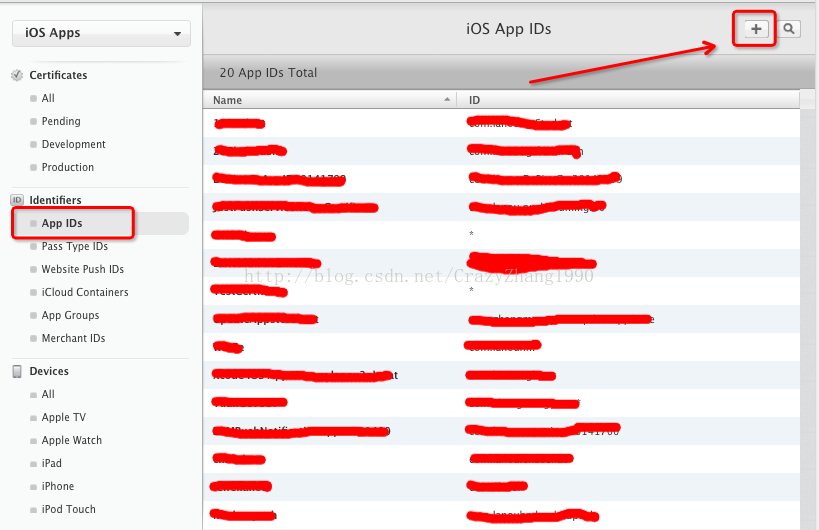
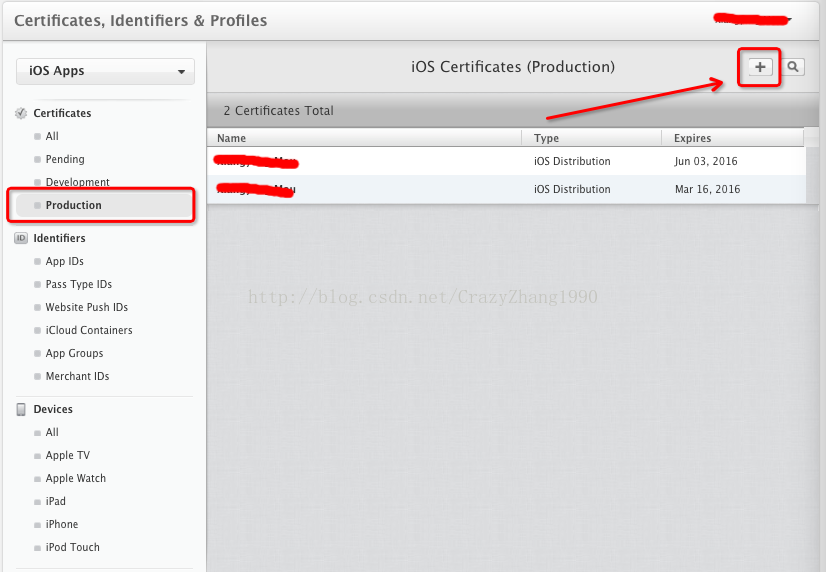
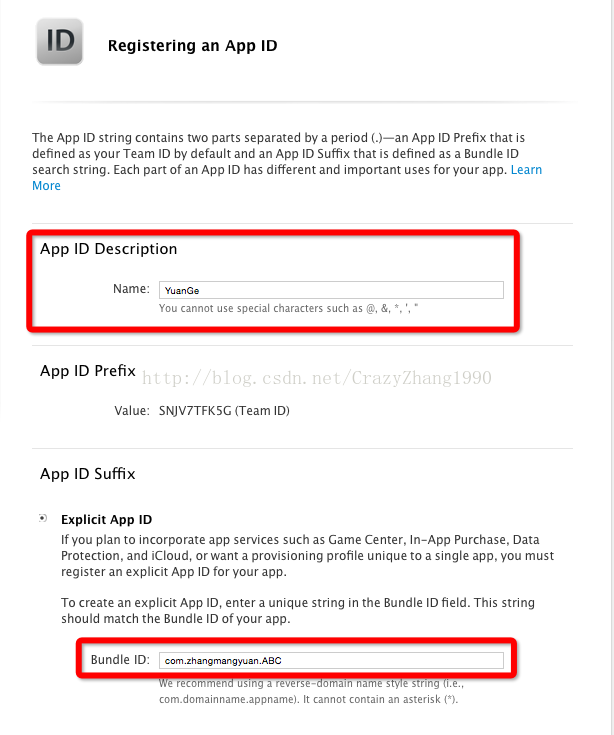

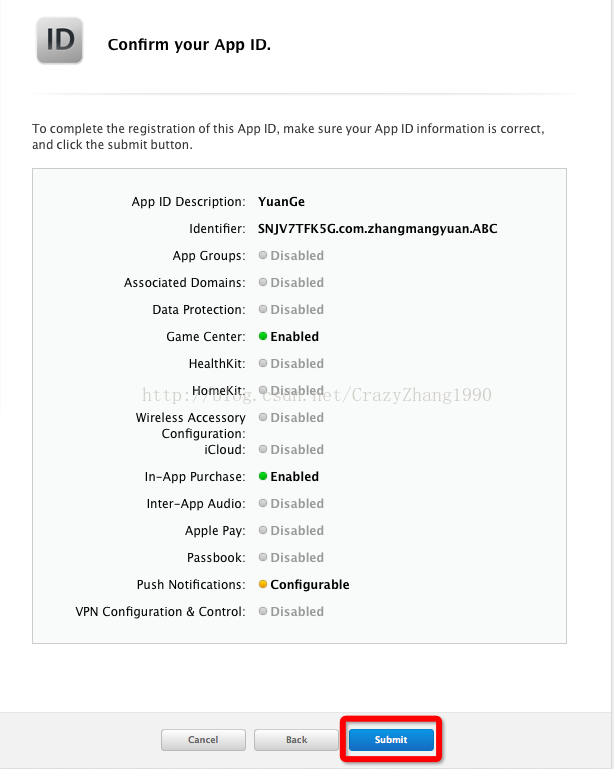
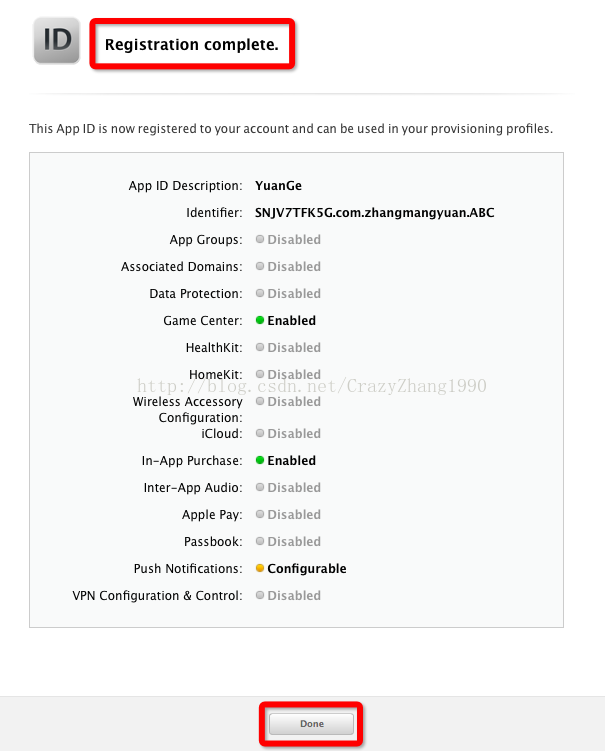


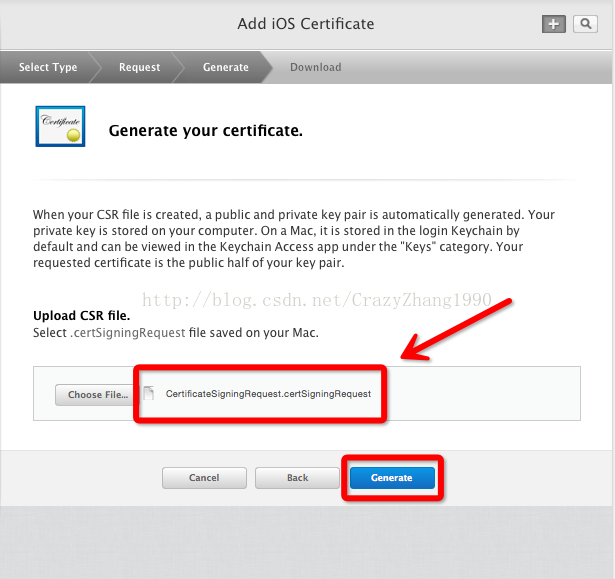
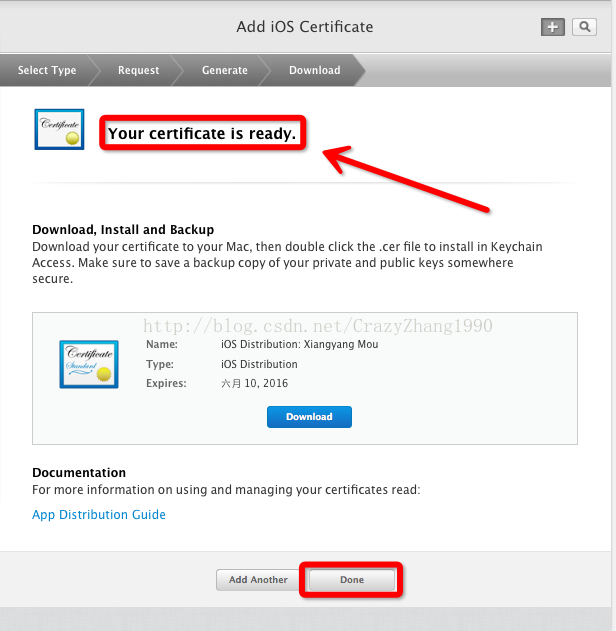
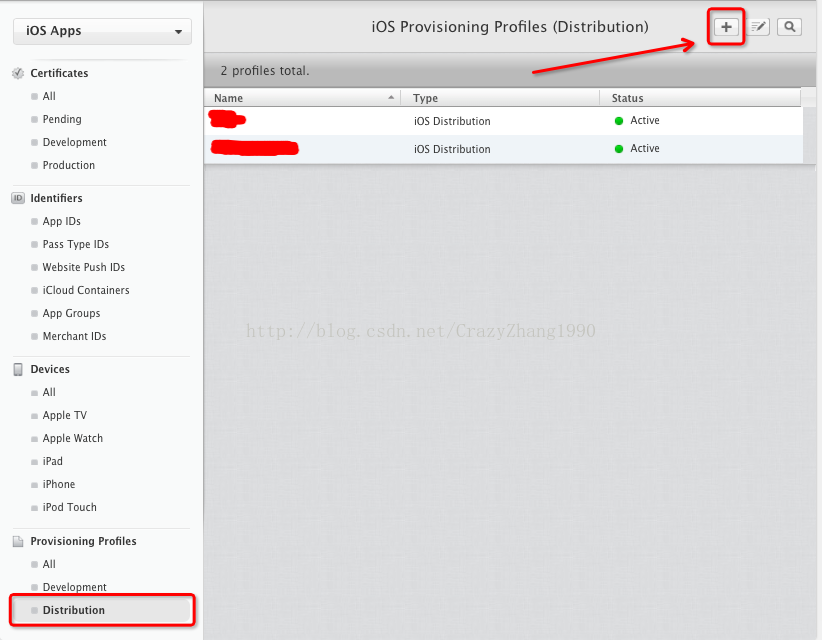
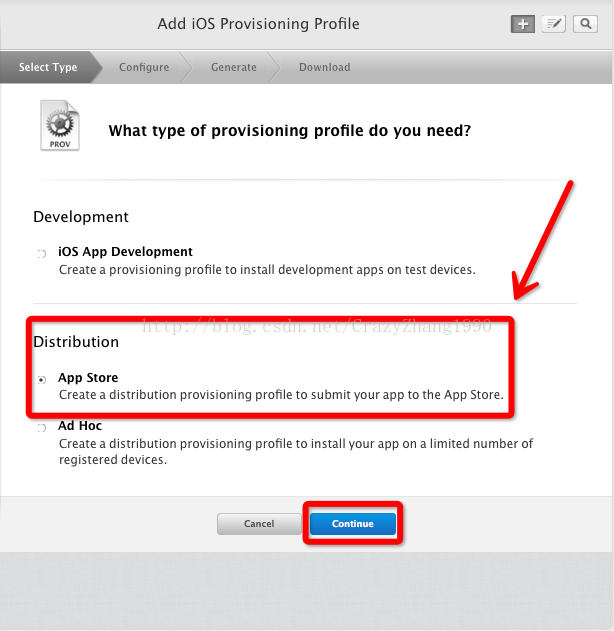
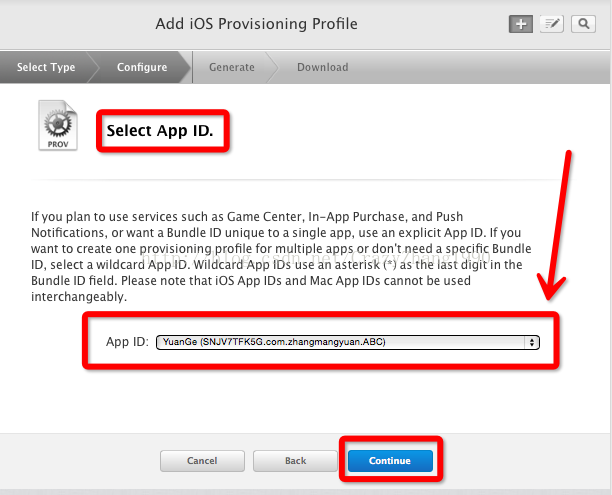
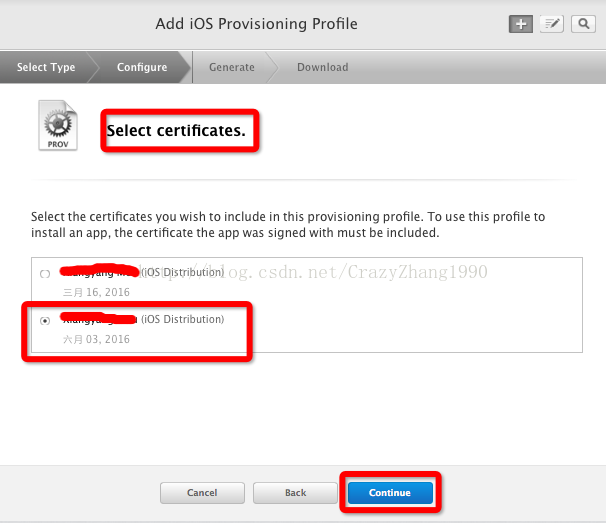
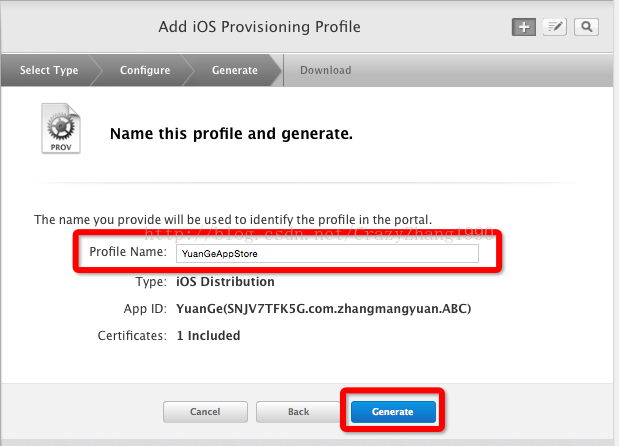
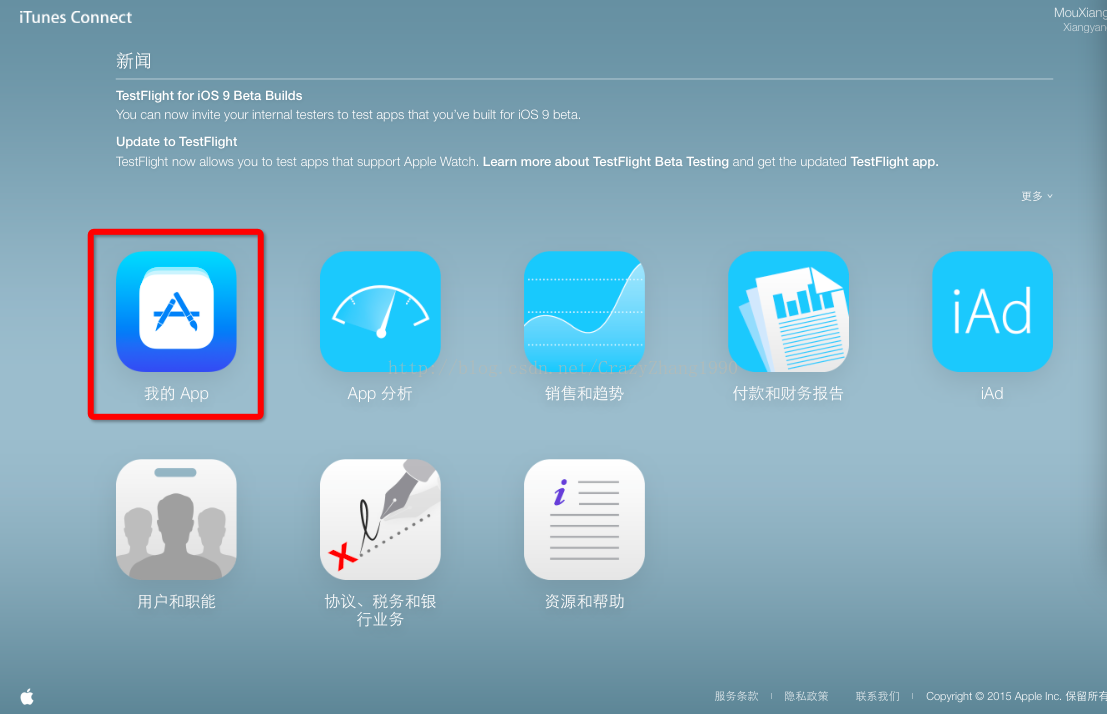
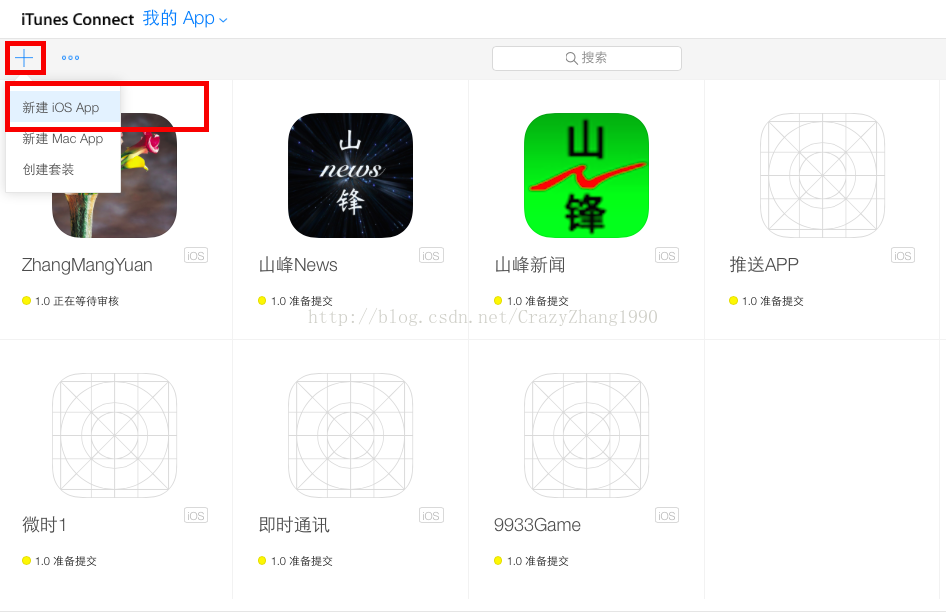
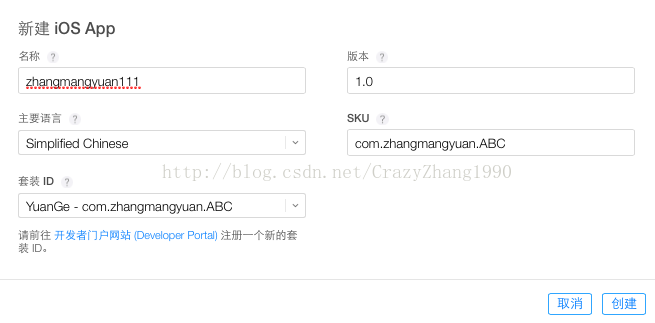
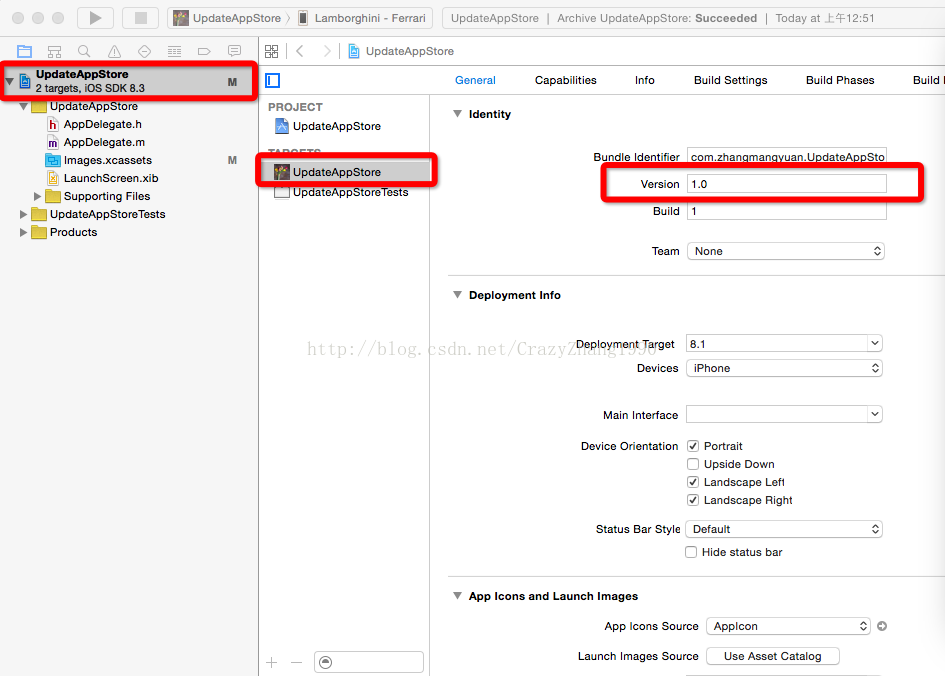
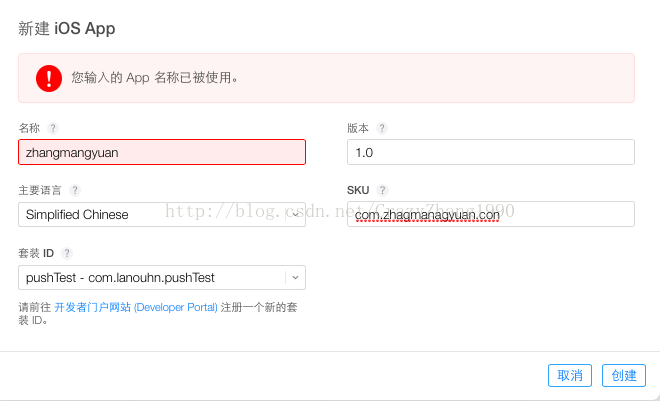

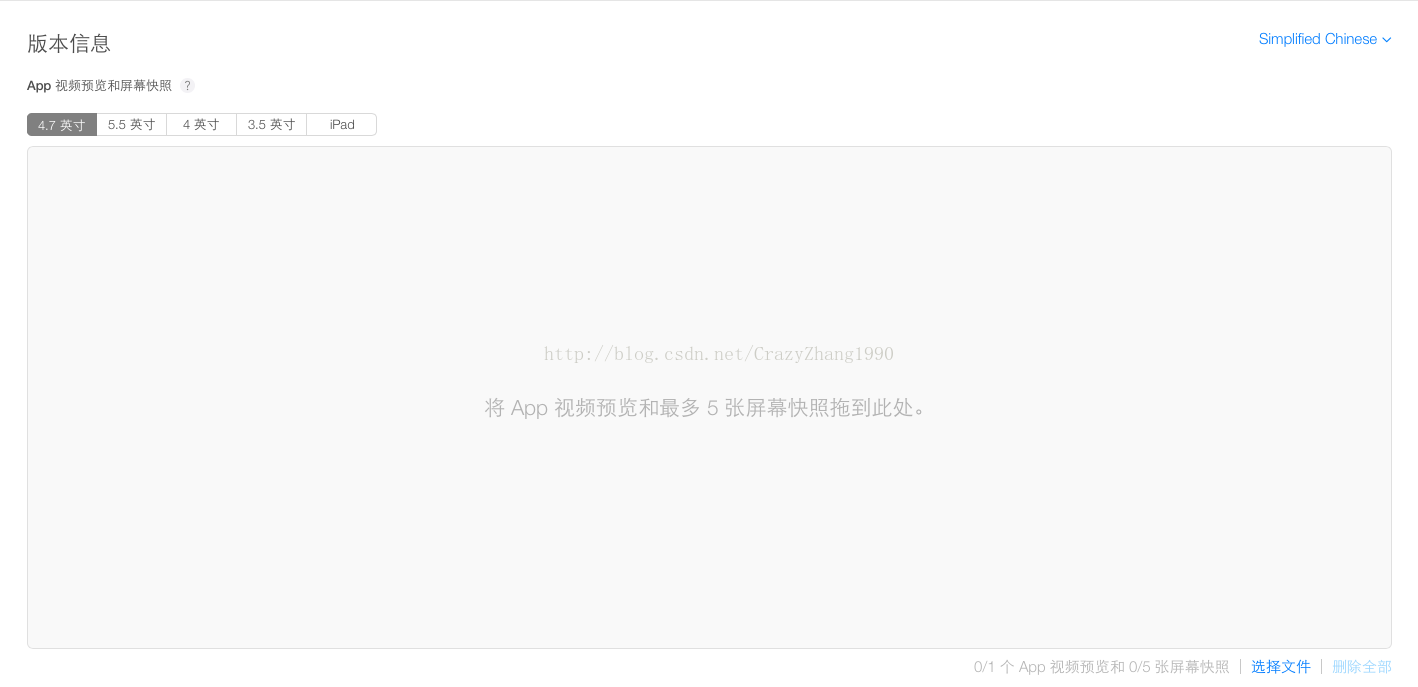
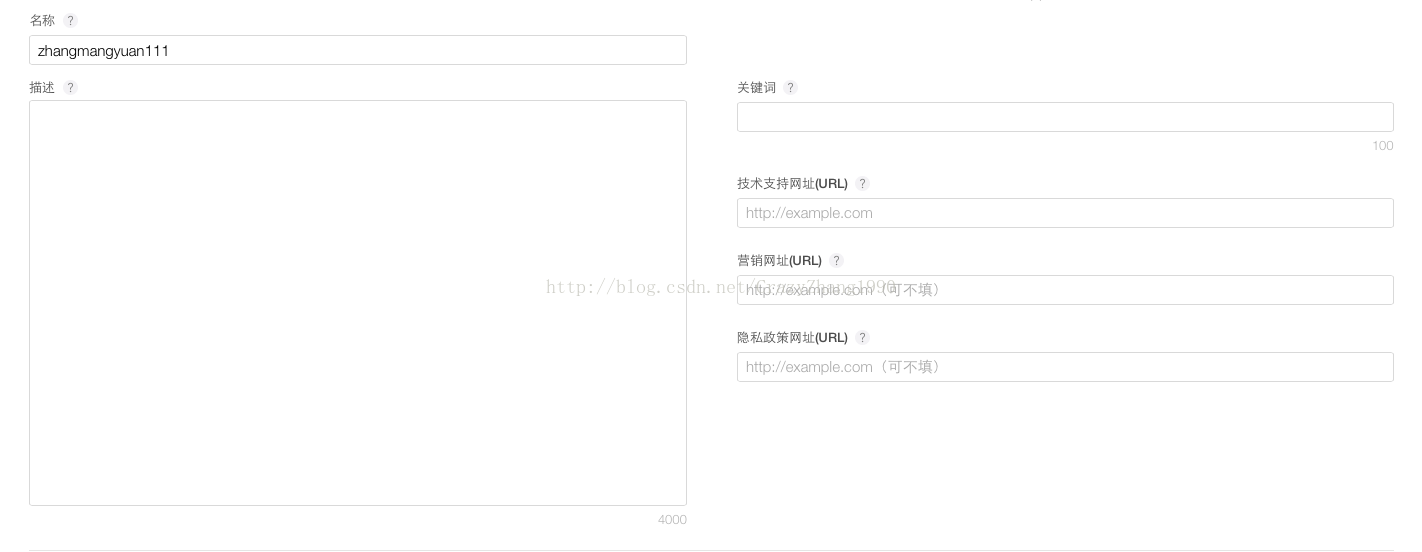
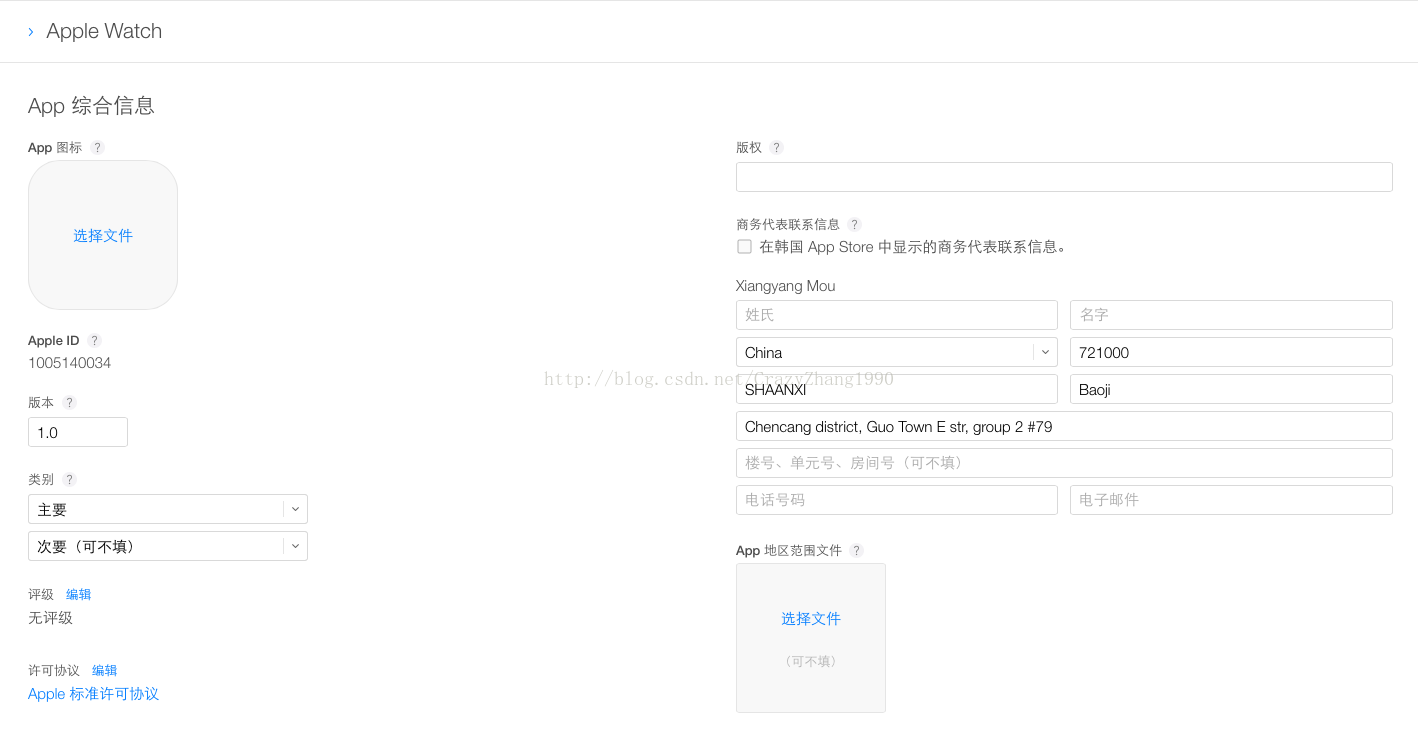
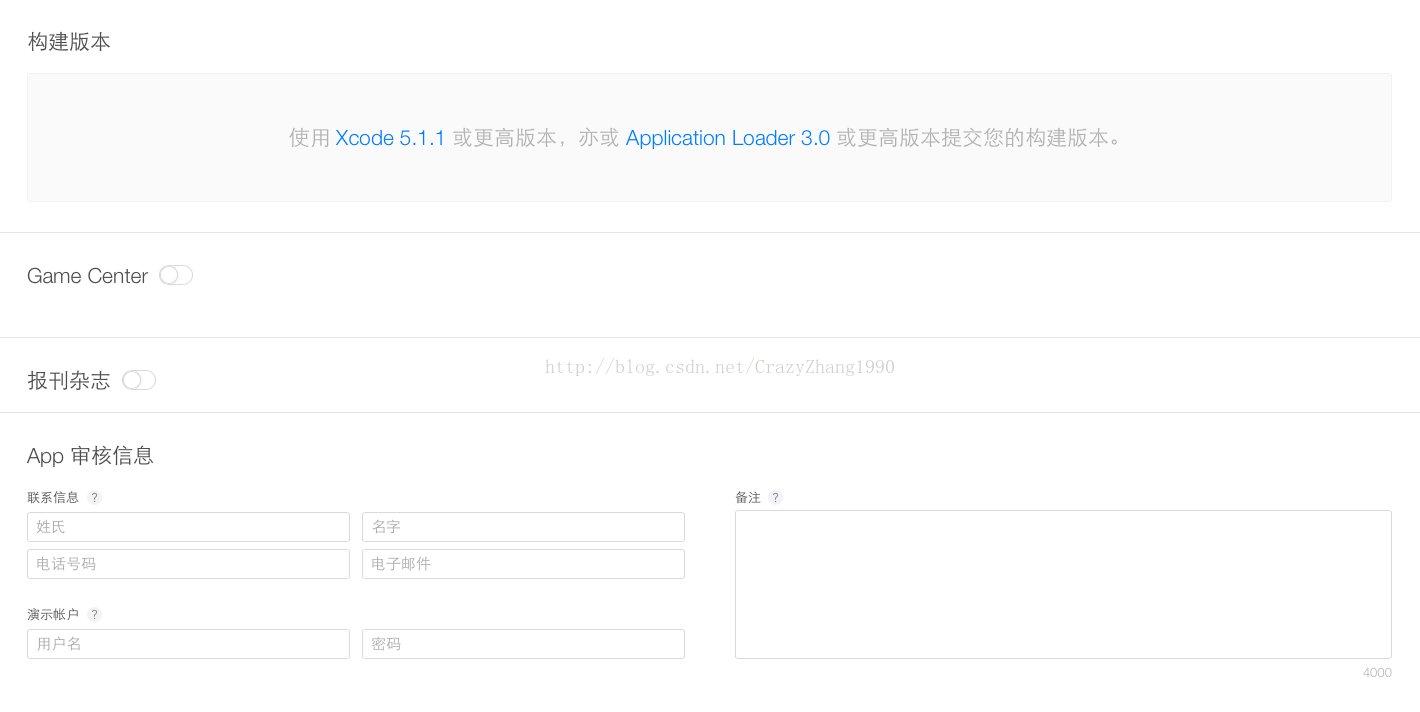
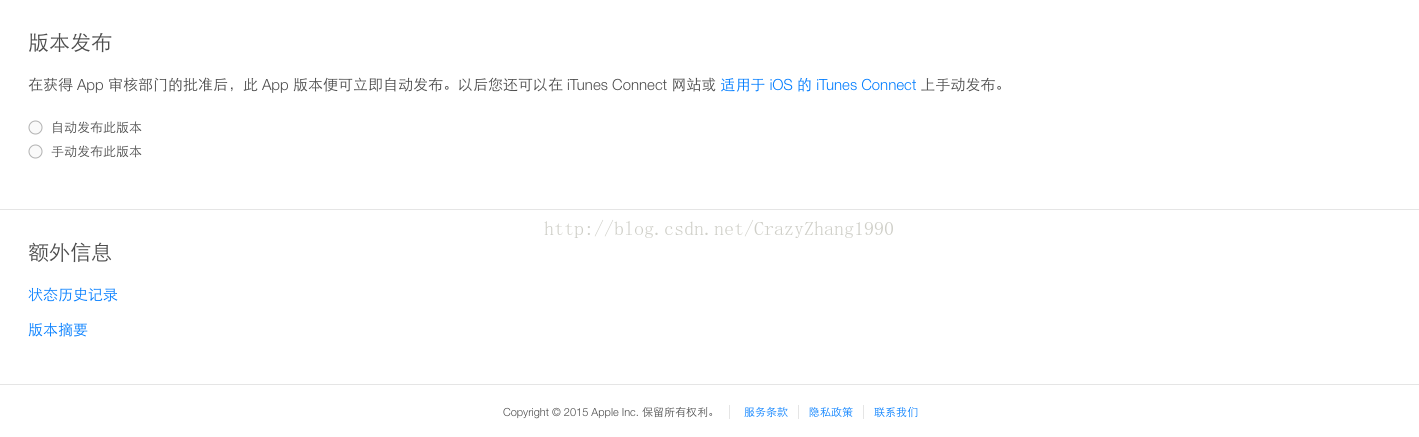

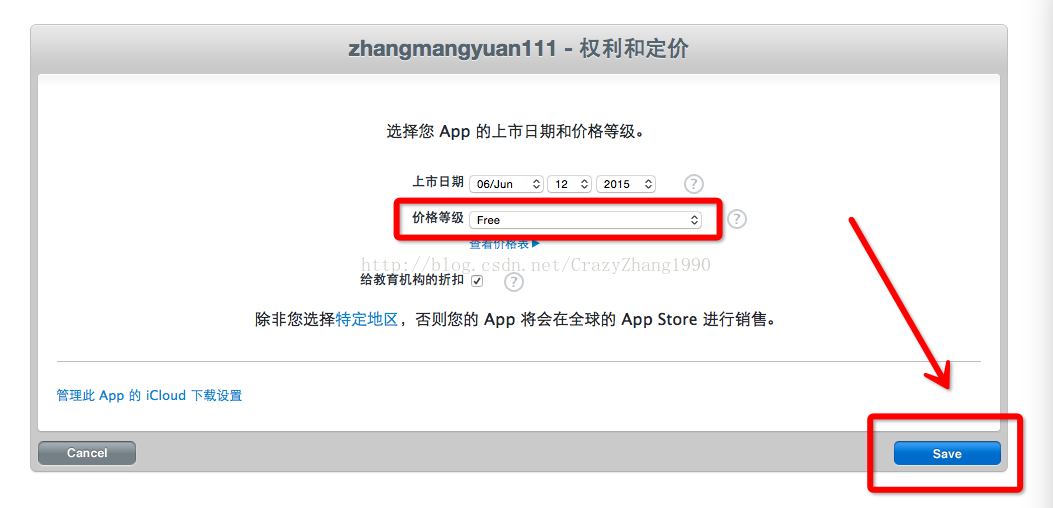
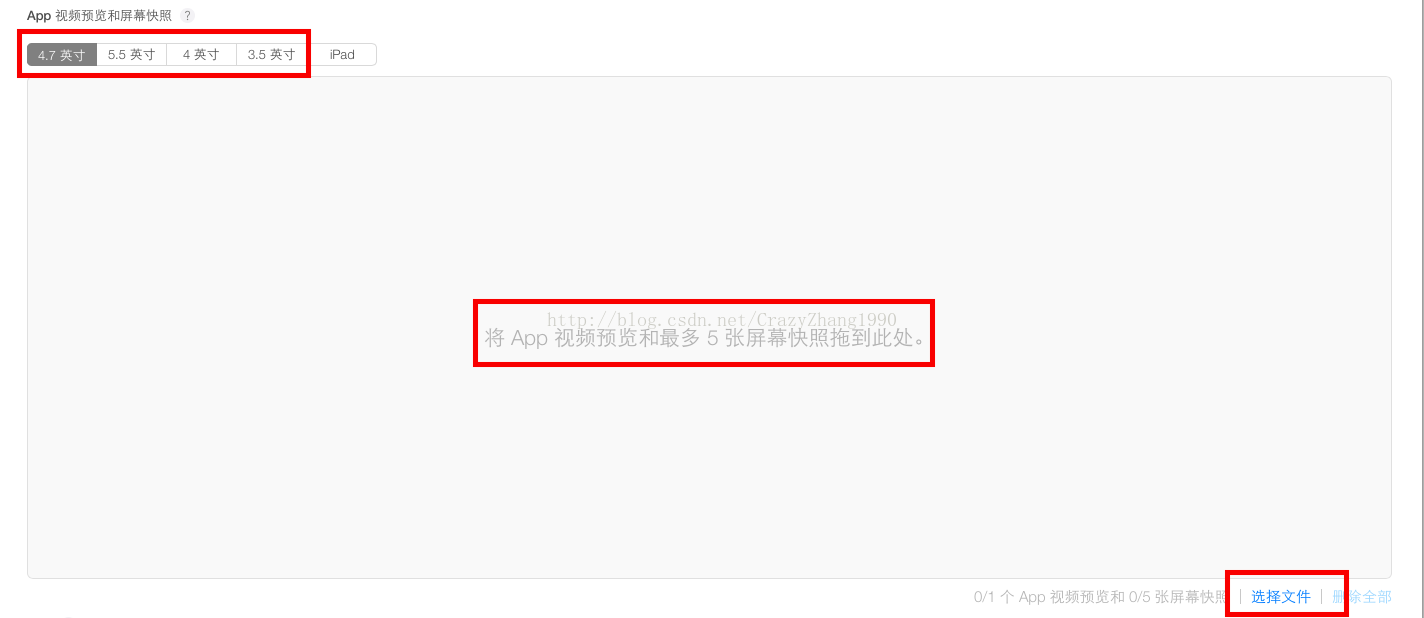
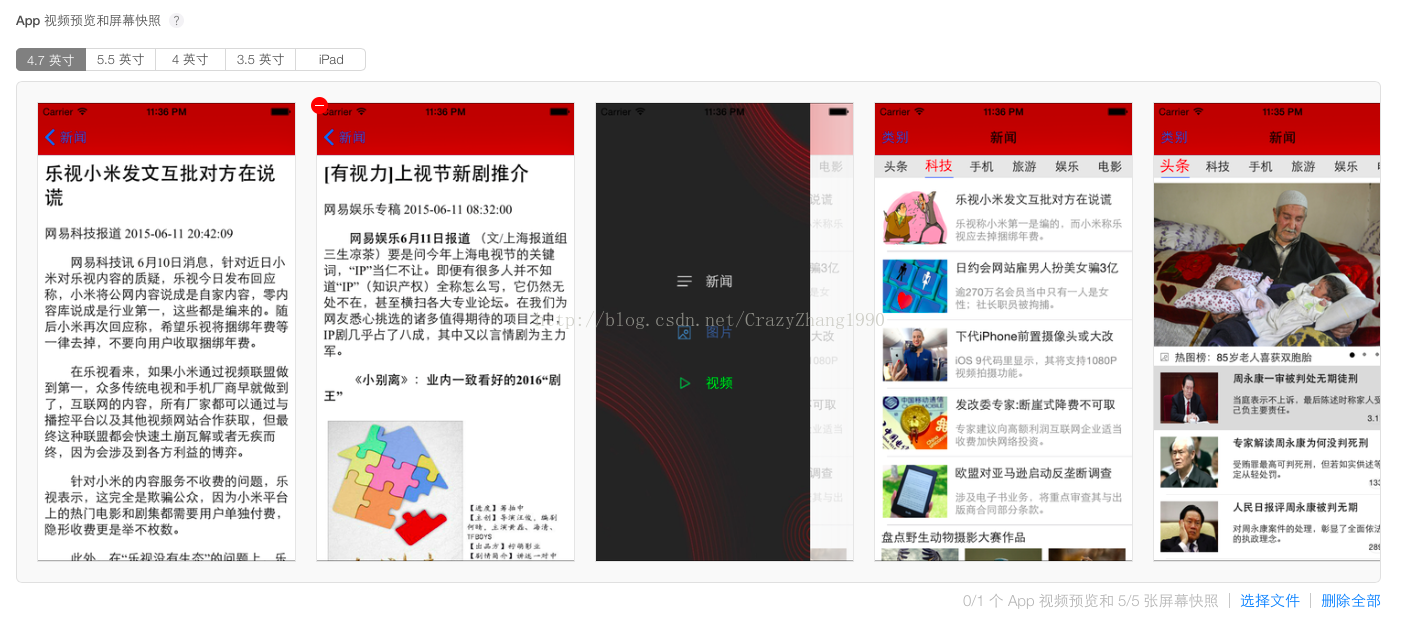
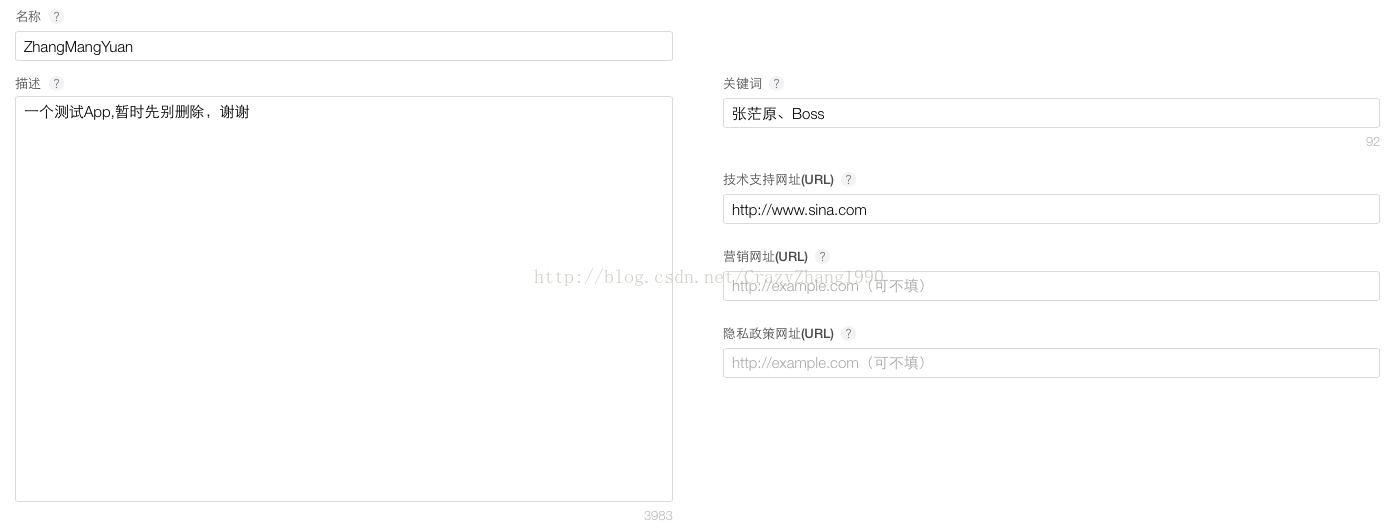
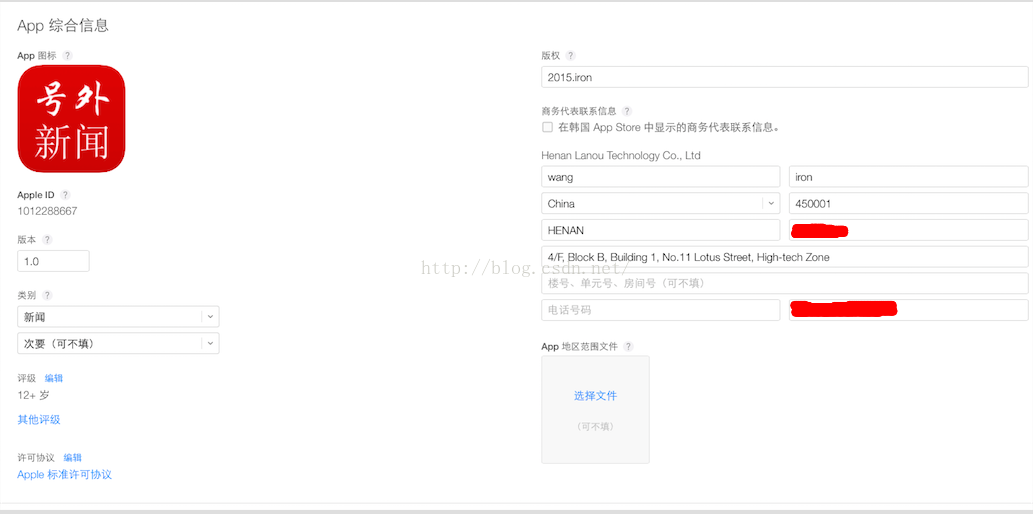
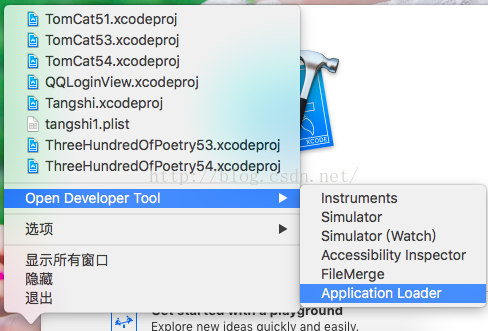
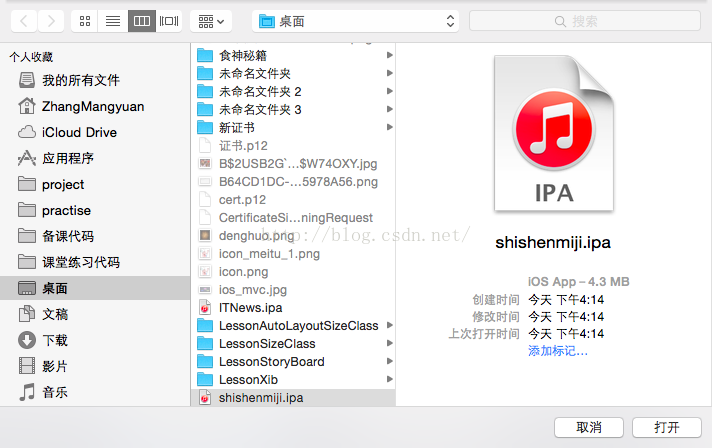
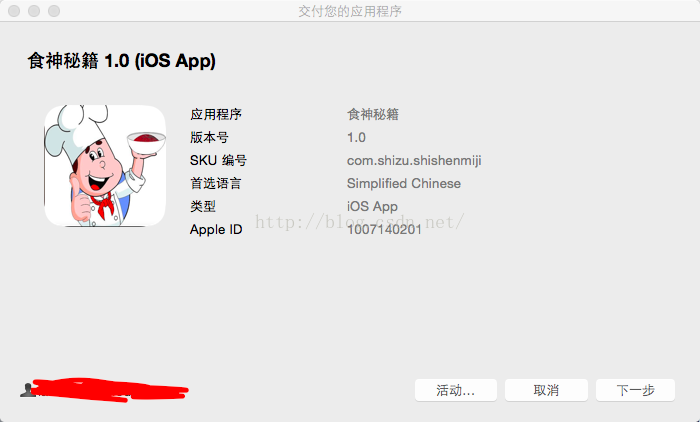
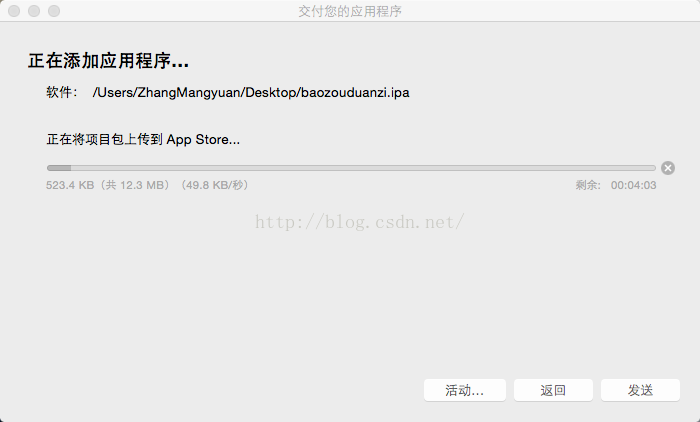

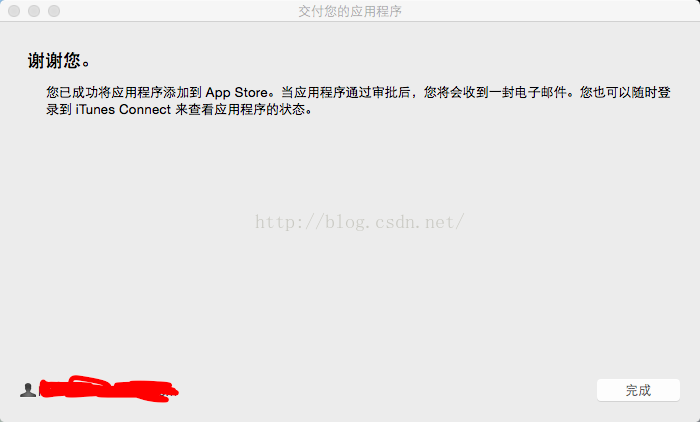
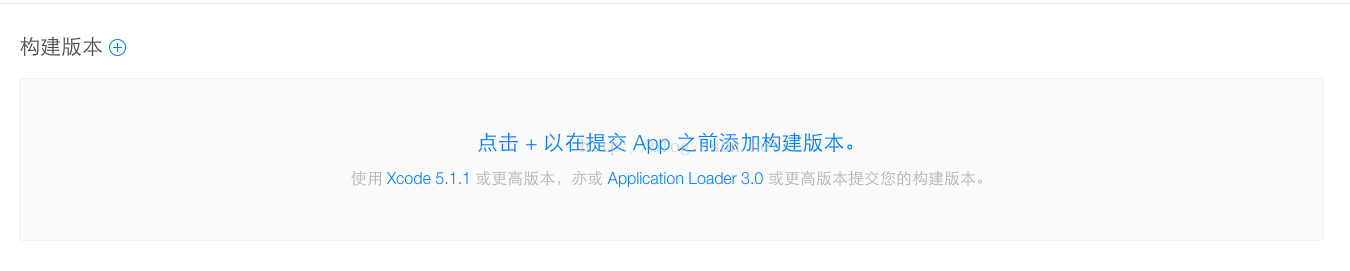
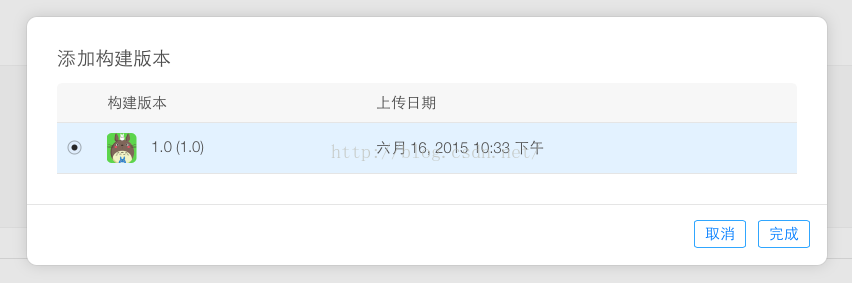
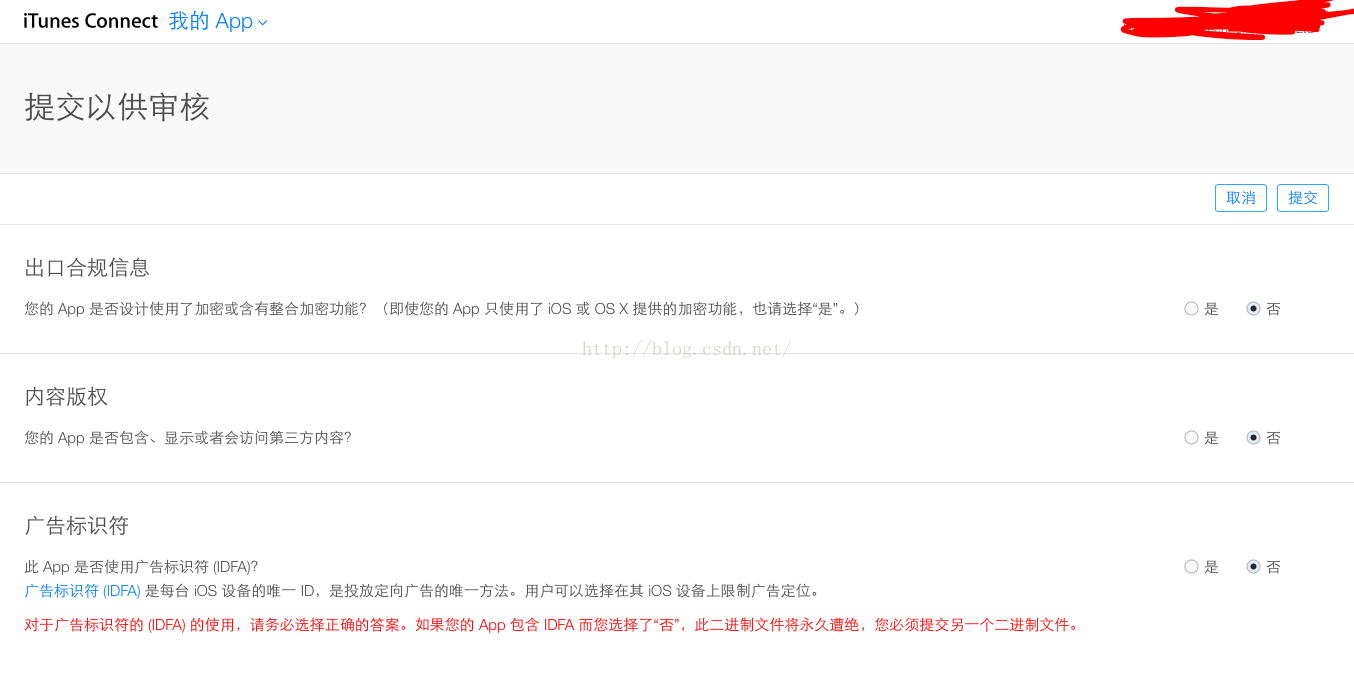













 2909
2909











 被折叠的 条评论
为什么被折叠?
被折叠的 条评论
为什么被折叠?








